6ES7314-6CH04-4AB2

相似图像
SIMATIC S7-300 CPU 捆绑包 组成部分: S7-300 CPU 314C-2 DP (6ES7314-6CH04-0AB0), 2个前面板连接器 (6ES7392-1BM01-0AA0) 带弹簧触点,40针
0" style="box-sizing: content-box;">服务 0" style="box-sizing: content-box; width: 600px; padding: 0px !important; margin-right: auto; margin-left: auto;"> 9MC0110-1EG00-0AA3Brownfield Connectivity - 启动器工具包包括: SIMATIC IPC627E(Box PC), Brownfield Connectivity 网关,Brownfield Analytics, 安装向导,3 个 专业许可证用于 BFC 网关, 3x Brownfield Analytics – Operations Dashboard,3 个 Brownfield Analytics – Condition Dashboard。 您可以自行 轻松安装 启动器工具包。 您可确保 Zui多三台机器 Zui多三台机器, 可以对其进行分析, 后续可顺利 扩展至 60 台机器。 9MC0110-1EG00-0AA3Brownfield Connectivity - 启动器工具包包括: SIMATIC IPC627E(Box PC), Brownfield Connectivity 网关,Brownfield Analytics, 安装向导,3 个 专业许可证用于 BFC 网关, 3x Brownfield Analytics – Operations Dashboard,3 个 Brownfield Analytics – Condition Dashboard。 您可以自行 轻松安装 启动器工具包。 您可确保 Zui多三台机器 Zui多三台机器, 可以对其进行分析, 后续可顺利 扩展至 60 台机器。 | | 0" style="box-sizing: content-box; margin-top: 10px; padding: 10px; font-weight: bold;">建议同时购买:     |
使用程序状态功能,可以在梯形图、功能图块或语句表程序编辑器中形象地监视程序的执行情况,找出程序设计中存在的问题,或运行时出现的故障的原因。但是程序状态工能只能在屏幕上显示一小块程序,往往不能同时显示与某一功能有关的全部变量。
变量表可以有效地解决上述问题。使用变量表可以用一个画面同时监视和修改用户感兴
趣的全部变量。一个项目可以生成多个变量表,以满足不同的调试要求。变量表可以监控和改写的变量包括过程映像输入/输出、位存储器、定时器、计数器、数据块内的存储单元和外设输入/外设输出。
1. 变量表的功能
1)监视变量,显示用户程序或CPU中每个变量的当前值。
2)修改变量,将固定值赋给用户程序或CPU中的变量。
3)对外设输出赋值,允许在停机状态下将固定值赋给CPU的每一个输出点Q。4)强制变量,给某个变量赋予一个固定值,用户程序的执行不会影响被强制的变量的值。
5)定义变量被监视或赋予新值的触发点和触发条件。
2. 变量表的生成
在SIMATIC管理器中执行菜单命令“插入”→“S7块”→“变量表”,生成新的变量表。双击打开生成的变量表。
3. 在变量表中输入变量
在第一行的“地址”列输入MW6(见图3-35),默认的显示格式为HEX(十六进制)。可以在变量表的“显示格式”列直接输入BIN(二进制),也可以用右键点击该列,用弹出的快捷菜单设置需要的显示格式。
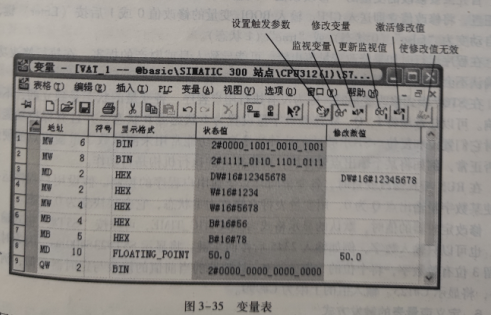
用同样的方法输入图中其他需要监控的变量,双字MD10的显示格式为浮点数。在变量表的“符号”列输入在符号表中定义过的符号,在地址列将会自动出现该符号的地址。在“地址”列输入地址,如果该地址已在符号表中定义了符号,在符号列将会自动出现它的符号。符号名中如果含有特殊的字符,必须用双括号括起来,例如“Motor-off”等。
可以有选择地复制符号表中的某些地址,然后将它们粘贴到变量表。图3-35的变量表Zui后一行用二进制格式显示QW2,可以同时显示和分别修改Q2.0~Q3.7这16点过程映像输出位。使用这一方法,可以用字节、字或双字来监视和修改8位、16位和32位变量。在变量表中输入变量时,每一行输入结束都会自动进行语法检查,不正确的输入被标为红色。如果把光标放在红色的行上,可以从状态栏读到错误的原因,按(F1)键可以得到纠正错误的信息。执行“视图”菜单Zui上面的9条命令,可以打开或关闭变量表中对应的列。
如果想使某个变量的“修改值”列中的数据无效,选中该行的修改值,点击工具栏上的些按钮,在变量的修改值或强制值的左边将会自动加上注释符号“//”,表示它已经无效,变为注释了。再次执行该命令或删除“修改值”列的注释符号,可以使修改值重新有效。也可以在“修改值”列的修改值的左边用键盘直接加上注释符号“//”。
4. 监视变量
点击工具栏上的创按钮,启动监视功能。变量表中的状态值按设定的触发点和触发条件显示在变量表中。如果监视的触发条件为默认的“每次循环”,再次点击丝按钮,可以关闭监视功能。用PLCSIM仿真时,zuihao切换到RUN-P模式,否则某些监控功能会受到限制。点击工具栏上的组按钮,可以对所选变量的数值作一次立即更新,该功能主要用于停机模式下的监控。
如果在监视功能被激活的状态下按〈Esc〉键,不经询问就会退出监视状态。
ECOFAST 混合现场总线连接概述通过两个 HanBrid 插座进行混合现场总线连接
具有两个 M12 插座的现场侧机柜套管
混合型现场总线连接是使用机柜套管设计形式的 HanBrid 接口进行的,用于将数据和电能从控制柜 (IP20) 输送到现场 (IP65)。另外,也可作为将 PROFIBUS DP 和辅助电压线路布入混合现场总线电缆中的接口。
在带有适用于 PROFIBUS M12 连接电缆的两个 M12 接口的机柜套管上,电机的 24 V 电源通过单独的 7/8" 连接电缆来传输。
无源和有源混合现场总线接口混合现场总线连接分为两种形式,它们在功能上有所不同:
无源型
带信号刷新器功能的现行版本可显著增加 PROFIBUS 电缆的Zui大长度
连接方式
现场端使用 HanBrid 或 M12 插塞式连接器进行连接。
HanBrid 型可使用以下选件:
用于现场馈电的接口/接口
用于现场转发的接口/接头
通常,M12 型均设计带有接口/接口。
无源电缆可通过位于后部(机柜端)的以下接口进线:
直接接线
FastConnect 连接
具有刷新功能的有源电缆进线的后部带 9 针 Sub-D 插口。
辅助电源输入
除 PROFIBUS 信号外,HanBrid 插入式连接技术还提供了将两个单独的辅助电压 24 V DC(切换/不切换)输入或循环到现场的选项。混合型现场总线接头背面(机柜侧)带有弹簧型端子的端子排为这些辅助电压提供了各种互连选件。
无源混合现场总线连接电缆进线从开关柜 (IP 20) 连接到现场 (IP65)
HanBrid 插接技术接口/接口或接头/接口
具有刷新功能的有源混合现场总线接口
带有弹簧型端子的端子排 (0.25 - 2.5 mm2),用于馈电或输送辅助电压
混合现场总线连接作为无源机柜套管
具有刷新功能的有源混合现场总线接口电缆进线从开关柜 (IP 20) 连接到现场 (IP65)
3 个电气分离的独立 PROFIBUS 段
进入和离开所有网段时都具有信号刷新功能
自动、连续检测波特率
通过 LED 显示状态/诊断
级联深度Zui大为 9 个混合现场总线连接
HanBrid 插接技术接口/接口和接头/接口
M12 插入式设计接口/接口
9 针 Sub-D 接口,用于 PROFIBUS,位于后面
带有弹簧型端子的端子排 (0.25 - 2.5 mm2),用于馈电或输送辅助电压
混合现场总线连接作为具有刷新器功能的有源控制柜套管

